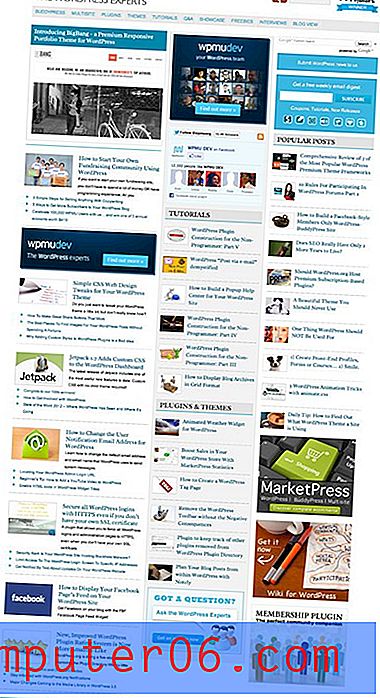İPhone'da Outlook E-posta Hesabını Silme
Bir iPhone'da neredeyse her tür e-posta hesabını oluşturabilirsiniz ve bunu yapma işlemi sadece kısa bir dizi adımda tamamlanabilir. Bir hesap oluşturulduktan sonra, hesap kaldığı sürece cihazınıza e-posta göndermeye ve almaya devam edersiniz.
Outlook.com e-posta adresi, aygıttaki varsayılan e-posta hesabı seçeneklerinden biri olduğu için iPhone'a çok hızlı bir şekilde eklenebilir. Ancak hesabı artık kullanmadığınızı fark ederseniz, hesaba gönderilen iletileri almayı durdurmak için hesabı tamamen silmeye karar verebilirsiniz. Aşağıdaki kılavuzumuz bu işlemi nasıl tamamlayacağınızı gösterecektir.
İPhone 6'da Outlook.com E-posta Adresini Silme
Bu makaledeki adımlar iOS 8'de bir iPhone 6 Plus kullanılarak yazılmıştır. Bu adımlar iOS 8 çalıştıran diğer iPhone modelleri için de geçerlidir. İOS'un farklı sürümlerini kullanan cihazlar için adımlar biraz değişebilir.
Adım 1: Ayarlar menüsünü açın.

Adım 2: Aşağı kaydırın ve Posta, Kişiler, Takvimler seçeneğini seçin.
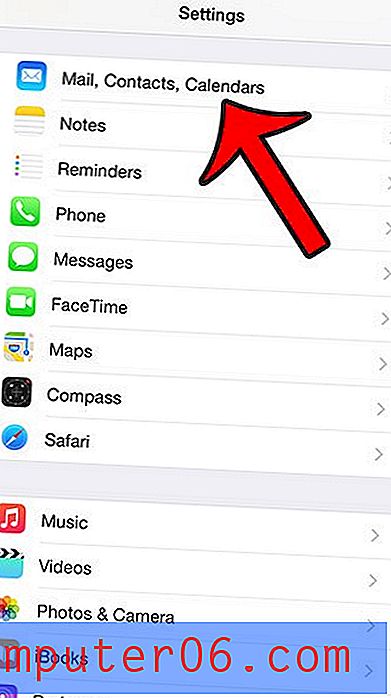
3. Adım: Ekranın üst kısmındaki hesap listesinden Outlook.com e-posta hesabınızı seçin.
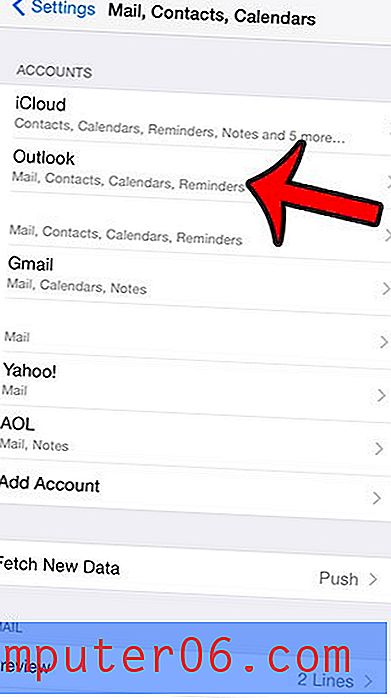
4. Adım: Ekranın altındaki Hesabı Sil düğmesine dokunun.
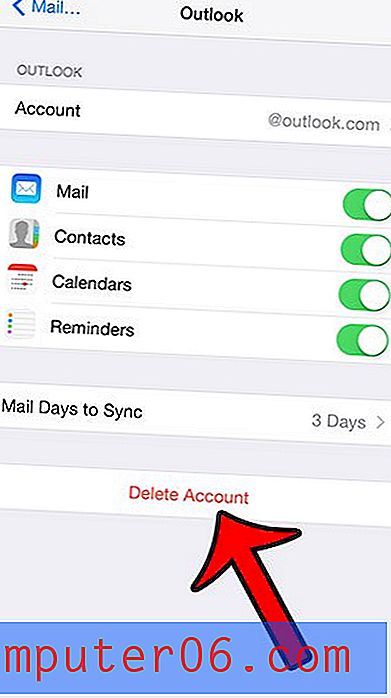
5. Adım: Ekranın altındaki iPhone'umdan Sil düğmesine dokunun.
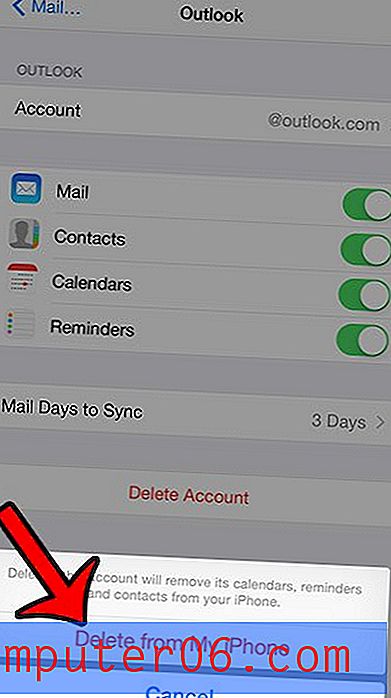
İPhone'unuza yeni bir e-posta hesabı eklemeye çalışıyorsunuz, ancak hesap türü listelenen seçeneklerden biri değil mi? Bu makalede, daha popüler e-posta sağlayıcılarından olmayan bir e-posta hesabının nasıl ekleneceği gösterilecektir.